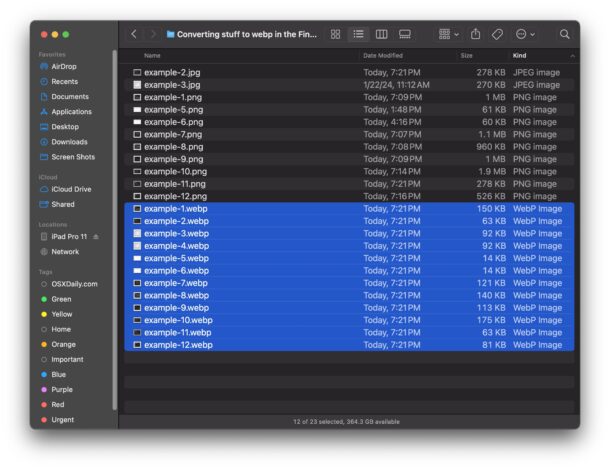
随着 WebP 作为 Web 压缩图像格式越来越受欢迎,许多 Web 工作者需要从他们的 Mac 将批量图像转换为 WebP 格式。 将 JPG 和 PNG 等图像批量转换为 WebP 目前不是原生功能,但只需在 Mac 上稍作修改,您就可以获得在 Mac 上轻松将任何图像批量转换为 WebP 的功能。
本文扩展了这篇关于使用 Mac 命令行将图像转换为 webp 的文章。我们将使用通过 HomeBrew 安装的 Google 的 webp 工具包,因此您需要先安装 HomeBrew,然后通过 Homebrew 从 Google 安装 webp 工具,以便您可以在 Mac 上将 cwebp 用作命令行实用程序。但是,除了初始安装之外,您不需要使用命令行,因为我们将使用“自动操作”来创建一个 Finder 快速操作,用于执行图像压缩和转换为 webp。
如何通过快速操作在Mac上将图像批量转换为WebP
我们将创建一个使用 Automator 的快速操作,它使用命令行 cwebp 工具将图像文件转换为 webp 格式。结果是您将在Finder中拥有一个“转换为WebP”的上下文菜单选项,您可以将其与Mac上的任何图像文件或图像文件集合一起使用。
-
- 安装 HomeBrew 和 cwebp(如果尚未安装,请安装(安装 Homebrew 的说明在这里,安装 cwebp 的说明在这里)
- 在 Mac 上打开“自动操作”
- 创建新的“快速操作”
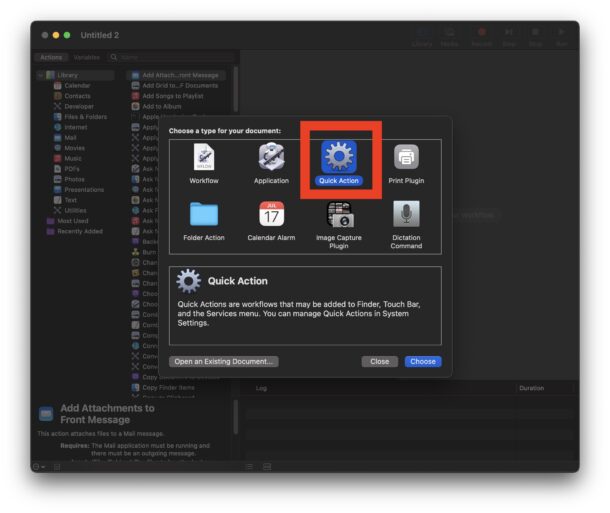
-
- 在工作流的顶部,它显示“工作流接收当前”,选择“图像文件”,然后在“在”下选择“Finder”
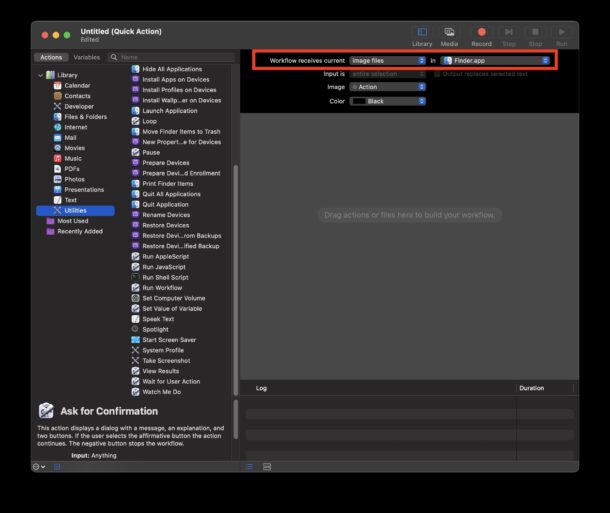
-
- 接下来,查看 Automator 的左侧面板,在“库”下选择“实用程序”,然后将“运行 Shell 脚本”拖放到右侧工作流程面板
- 对于“运行 Shell 脚本”,请查找“传递输入”并选择“作为参数”
- 现在完全输入以下代码片段*:
for FILE in "$@"
do
/opt/homebrew/bin/cwebp -q 85 "$FILE" -o "${FILE%.*}.webp"
done
您的快速操作工作流现在应如下所示:
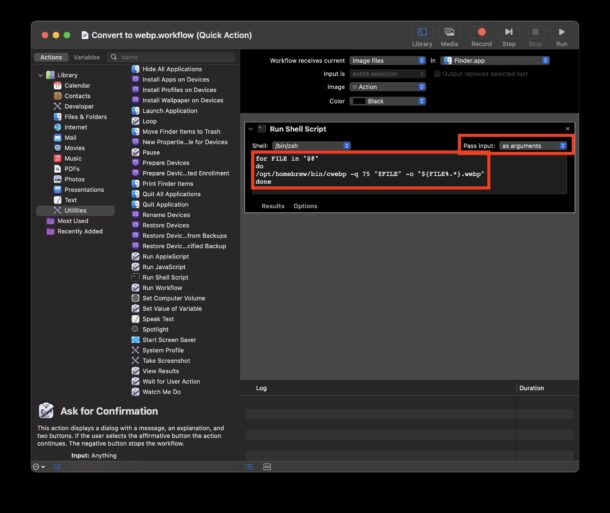
-
- 从“文件”>“保存”中保存您的快速操作,将其命名为“转换为 WebP”(无论您如何命名快速操作,都会出现在 Finder 上下文菜单中)
- 转到Mac上的Finder,找到任何图像文件或图像文件集合,右键单击,然后选择“转换为WebP”
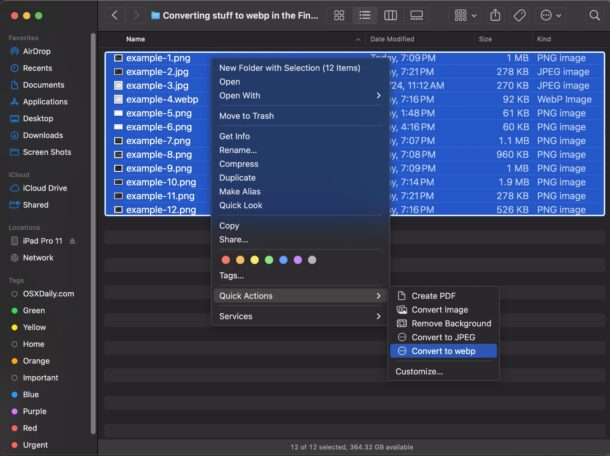
转换后的 webp 文件将出现在具有相同文件名的同一目录中,但带有 webp 扩展名。
使用新创建的“转换为 WebP 快速操作”工作流程,您可以将单个图像文件转换为 WebP,或者如果您选择多个图像文件,则可以将它们全部批量转换为 WebP 文件。
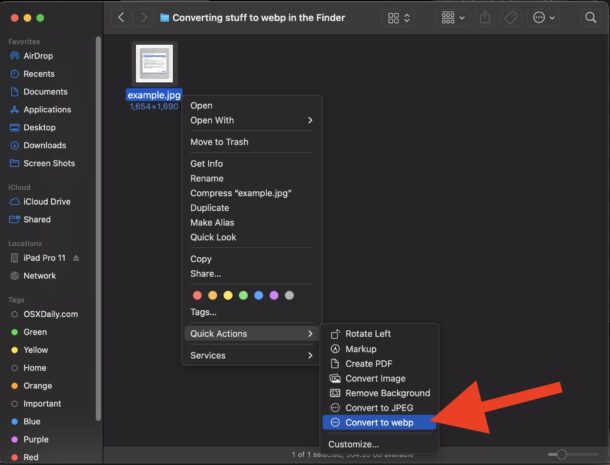
* 关于这个小脚本的一些说明,您可能需要根据您的特定需求进行更改:
- cwebp 的路径是为通过 Homebrew 安装的 cwebp 设置的,如果您手动安装了 cwebp,那么它可能在 /usr/bin 中,您需要相应地调整路径
- -q 质量标志当前设置为 85,但您可以将其设置为 1-100 之间的任何值(越高将产生更高质量的图像,但压缩较少)
同样,您可以将其用于单个 webp 文件转换,或将许多图像文件批量转换为 webp 格式。
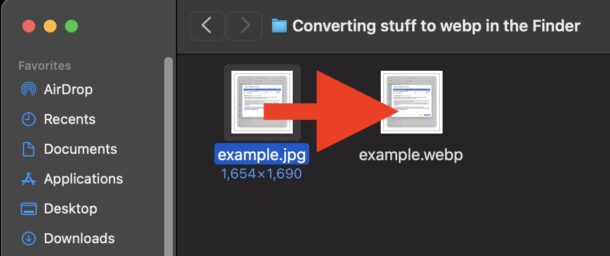
随着 webp 的流行,并且鉴于 MacOS 目前提供了将 WebP 转换为 JPG 并打开 WebP 图像文件并通过预览保存为 JPEG 的原生功能(以及通过它批量将 webp 转换为 jpeg!),似乎可以合理地预期 MacOS 的未来版本也将支持相反的方向;保存到 WebP,并直接转换为 WebP。如果确实发生这种情况,将不再需要这种特定的快速操作,也不再需要从 HomeBrew 手动安装 cwebp,但目前这是必要的。
对于不熟悉的人来说,WebP 是 Google 创建的一种图像文件格式,旨在高效且功能广泛,支持静止图像和动画,并且有损和无损。我们在这里用于将图像批量转换为 webp 的 cwebp 工具是 Google 的官方 WebP 编码器,如果有兴趣,您可以在此处阅读更多相关信息。我们用来执行后端转换和压缩的 shell 脚本是 Jay Holtslander 从这里创建的修改版本。最后,Homebrew 是一个非常流行的 Mac 命令行包管理器,它允许 Mac 用户轻松安装数千个命令行工具和实用程序,包括我们在这里使用的 cwebp,而无需自己编译它们。






